Конвертиране на PNG изображение в JPG онлайн
Има редица популярни графични формати, които се използват най-често от потребителите. Всички те се различават по своите характеристики и са подходящи за различни цели. Затова понякога има нужда да се конвертират файлове от един тип в друг. Разбира се, това може да се направи с помощта на специални програми, но това не винаги е удобно. Препоръчваме ви да обърнете внимание на онлайн услугите, които вършат отлична работа с такива задачи.
Вижте също: Преобразуване на PNG изображения в JPG чрез програми
Конвертиране на PNG в JPG онлайн
Файловете във формат PNG са практически некомпресирани, което понякога създава трудности при използването им, така че потребителите превръщат тези изображения в по-лек JPG. Днес ще анализираме процедурата за преобразуване в посочената посока, като използваме два различни онлайн ресурса.
Метод 1: PNGtoJPG
Сайтът PNGtoJPG е фокусиран изключително върху работата със снимки на PNG и JPG формати. Тя може само да конвертира файлове от този тип, които всъщност са ни нужни. Този процес се извършва само с няколко кликвания:
- Отворете главната страница на уебсайта PNGtoJPG, като използвате връзката по-горе, след което незабавно продължете с добавянето на необходимите снимки.
- Изберете един или повече обекти и кликнете върху бутона "Отвори" .
- Изчакайте, докато снимките бъдат качени на сървъра и обработени.
- Можете да видите пълното изчистване на списъка за изтегляне или да изтриете един файл, като кликнете върху кръста.
- Сега можете да изтегляте снимки на компютър един по един или всички заедно като архив.
- Остава само да разопаковате съдържанието на архива и процедурата за обработка е завършена.
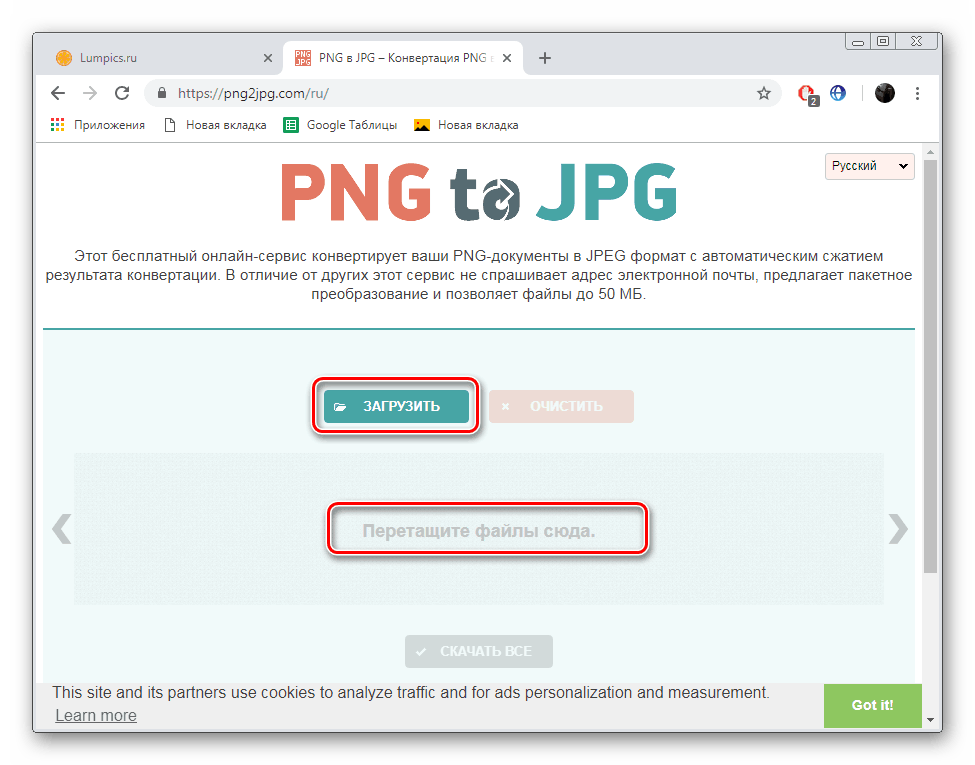
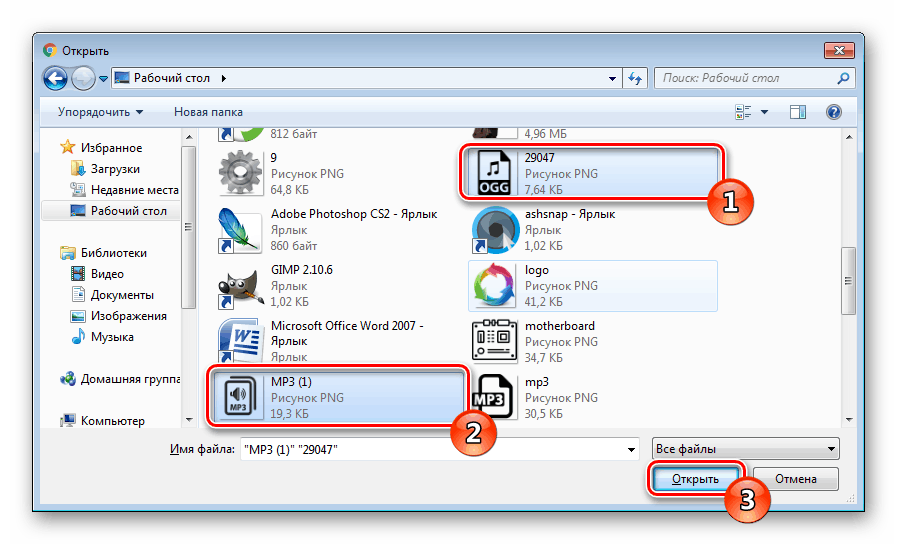

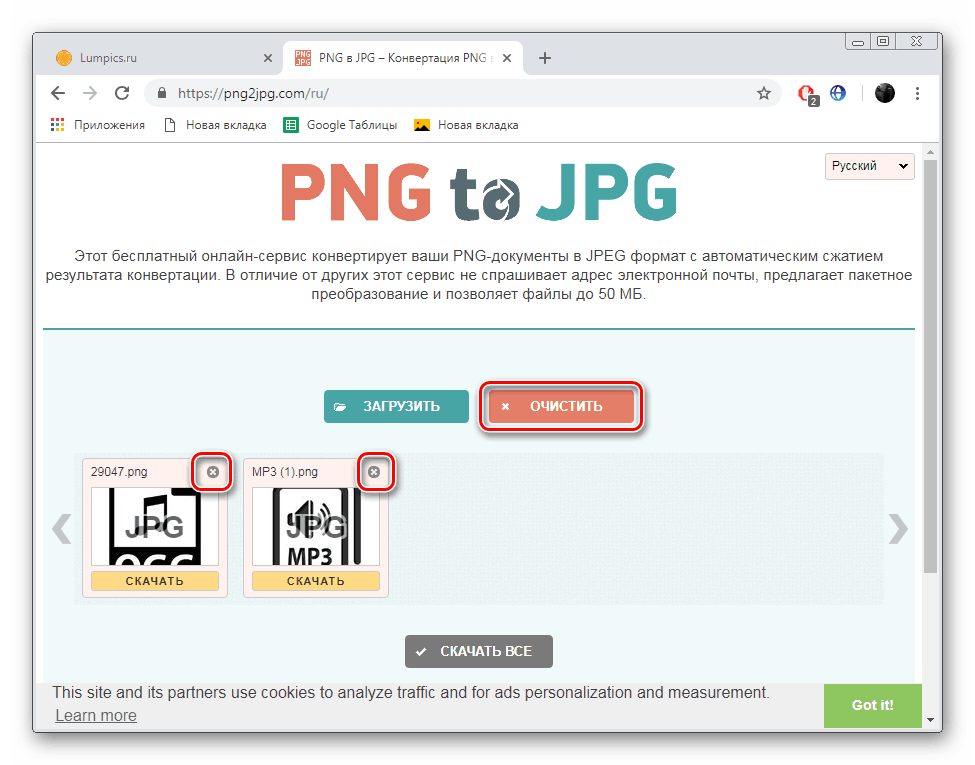
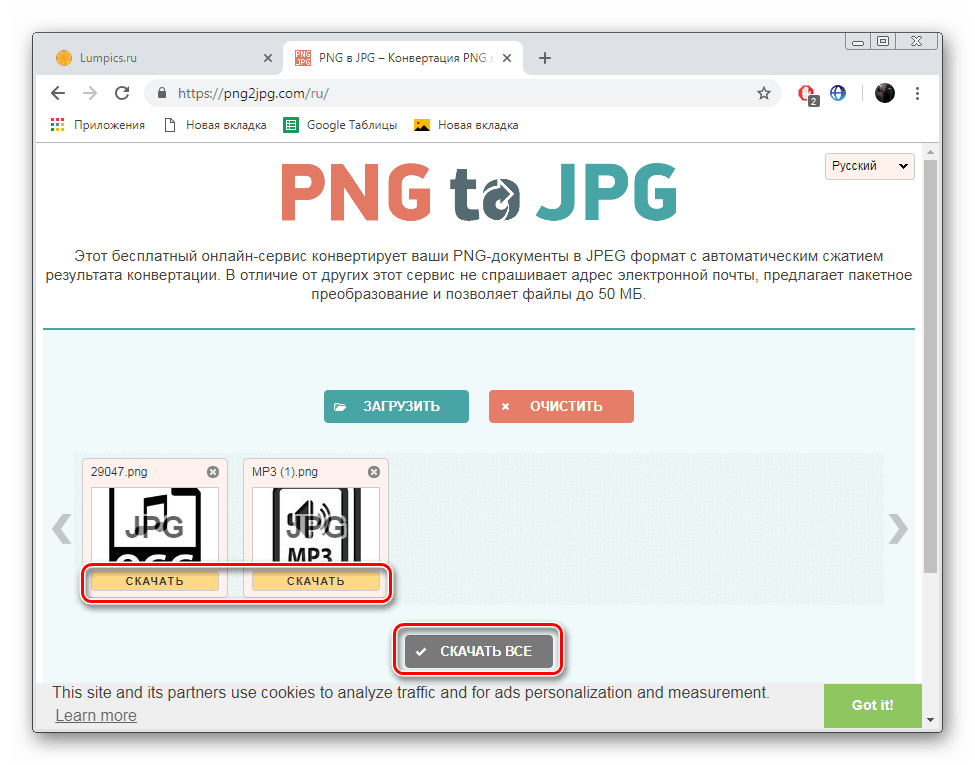
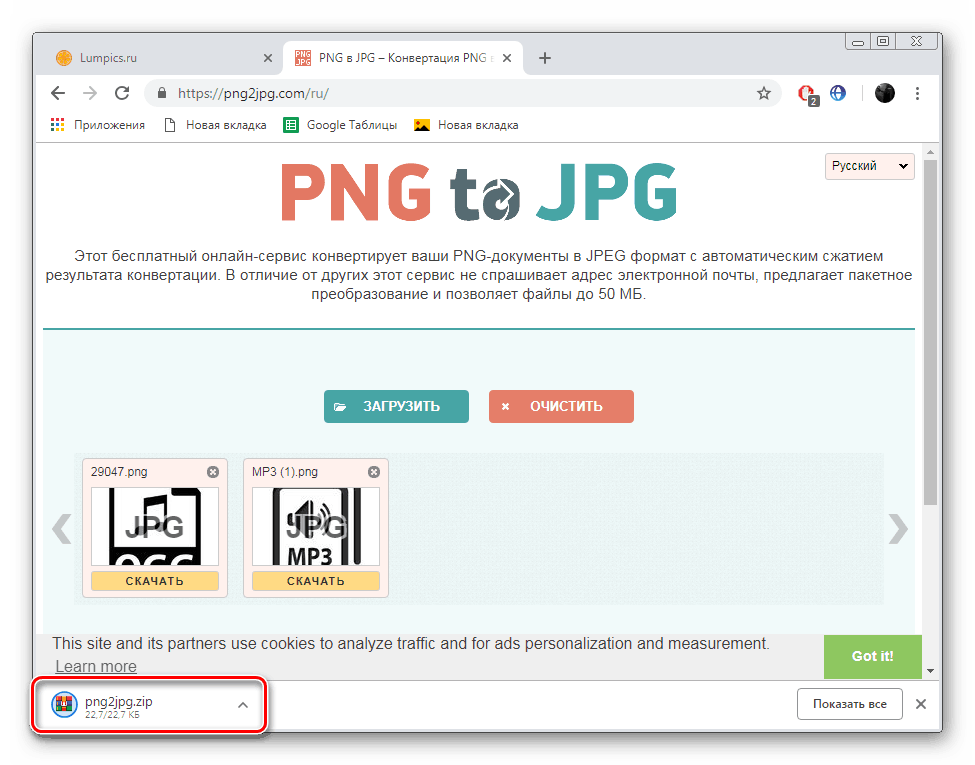
Както виждате, конверсията е достатъчно бърза и не е необходимо да извършвате почти никакви допълнителни действия, освен за изтегляне на изображения.
Метод 2: IloveIMG
Ако в предишния метод се счита, че сайтът е ориентиран единствено за решаване на проблема, изказан в статията на статията, IloveIMG предоставя много други инструменти и функции. Днес обаче ще се съсредоточим само върху една от тях. Конверсията се извършва по следния начин:
Отидете на уебсайта на IloveIMG
- На главната страница на IloveIMG изберете секцията „Конвертиране в JPG“ .
- Започнете да добавяте изображения, които искате да обработите.
- Изборът от компютър се извършва по същия начин, както е показано в първия метод.
- Ако е необходимо, качете още файлове или ги сортирайте с помощта на филтър.
- Можете да обърнете или изтриете всяко изображение. Просто задръжте курсора на мишката върху него и изберете подходящия инструмент.
- Когато настройката приключи, пристъпете към реализация.
- Кликнете върху „Изтегляне на конвертирани изображения“, ако изтеглянето не се стартира автоматично.
- Ако са конвертирани повече от едно изображение, всички те ще бъдат изтеглени като архив.
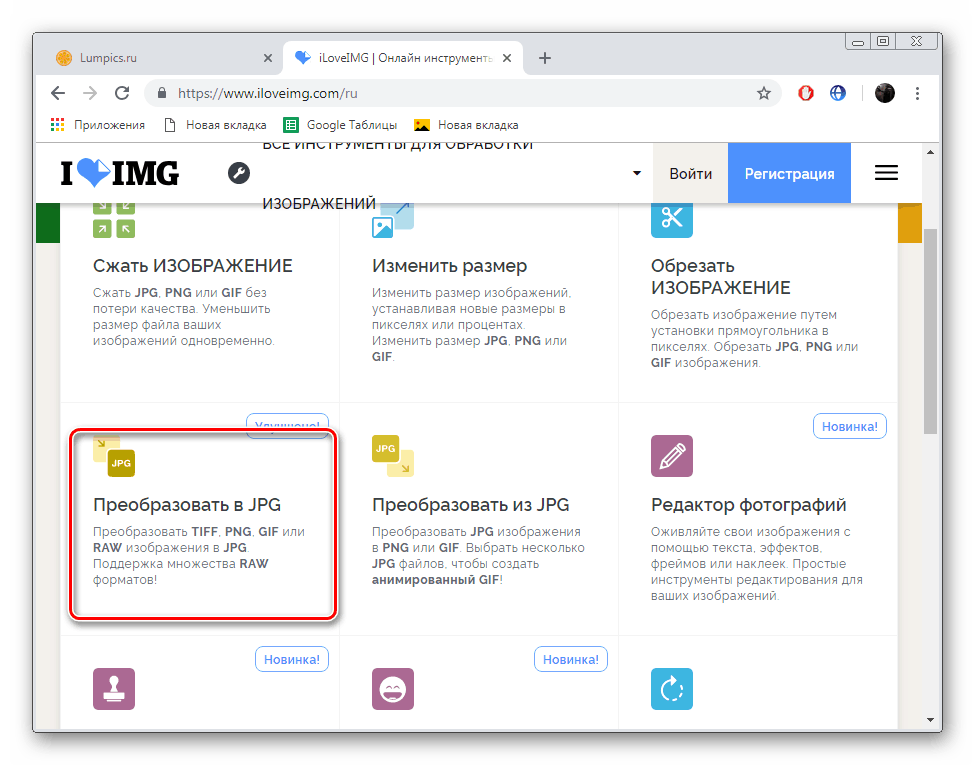
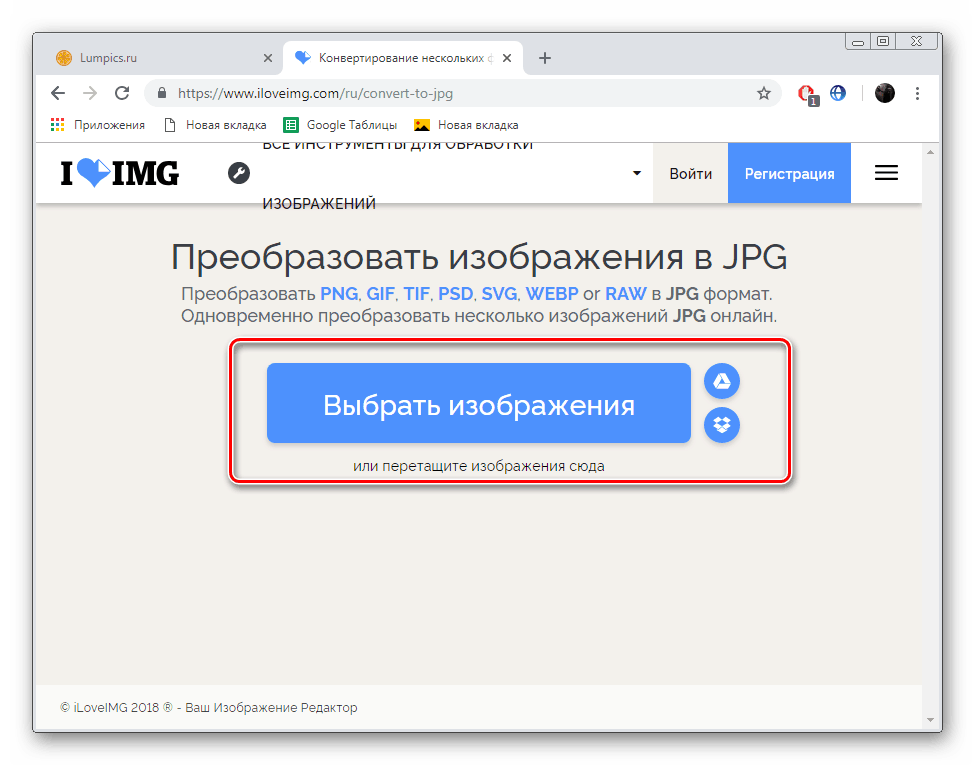
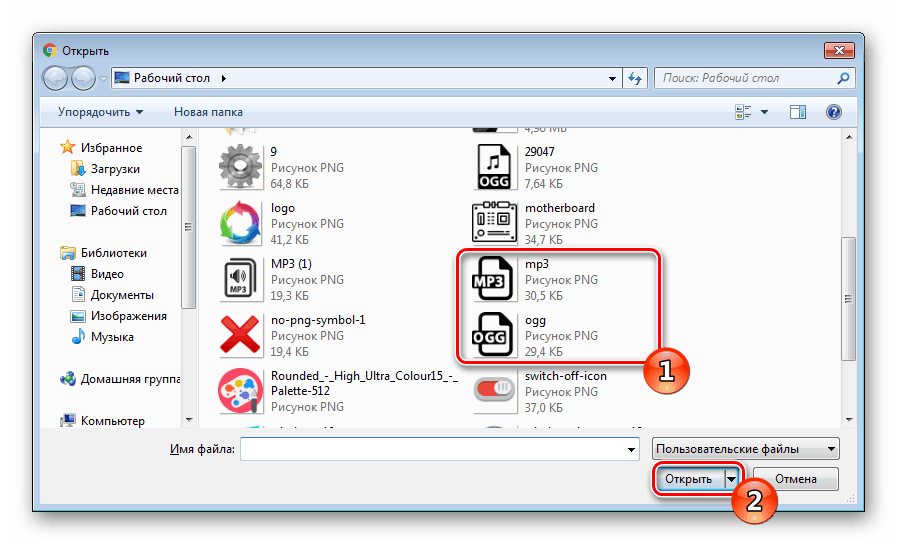
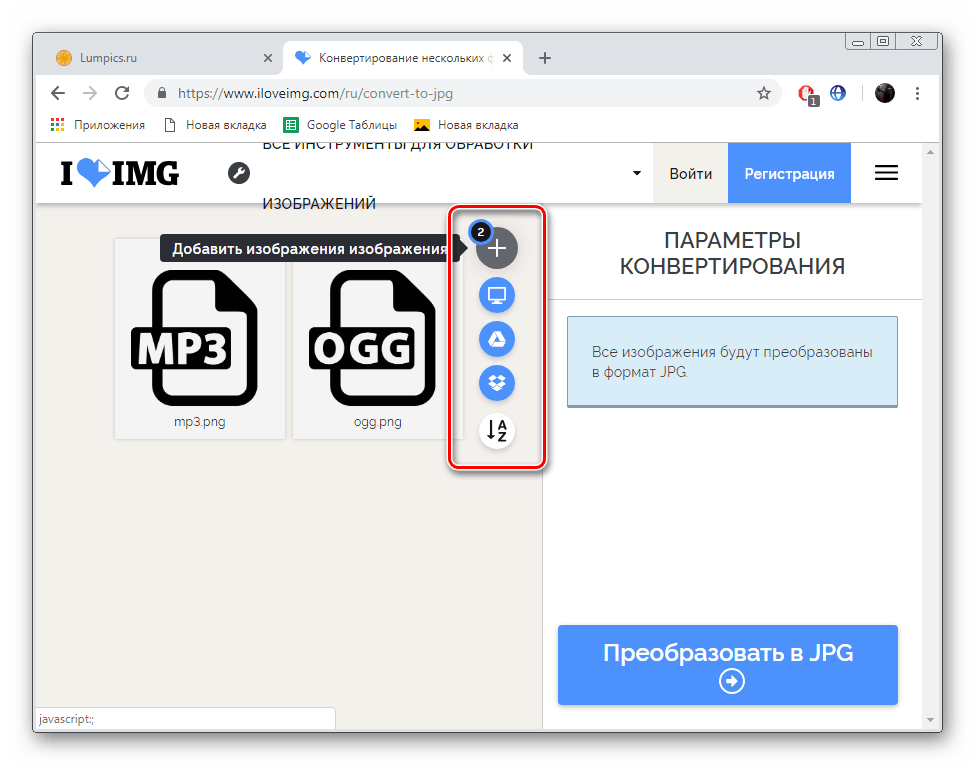
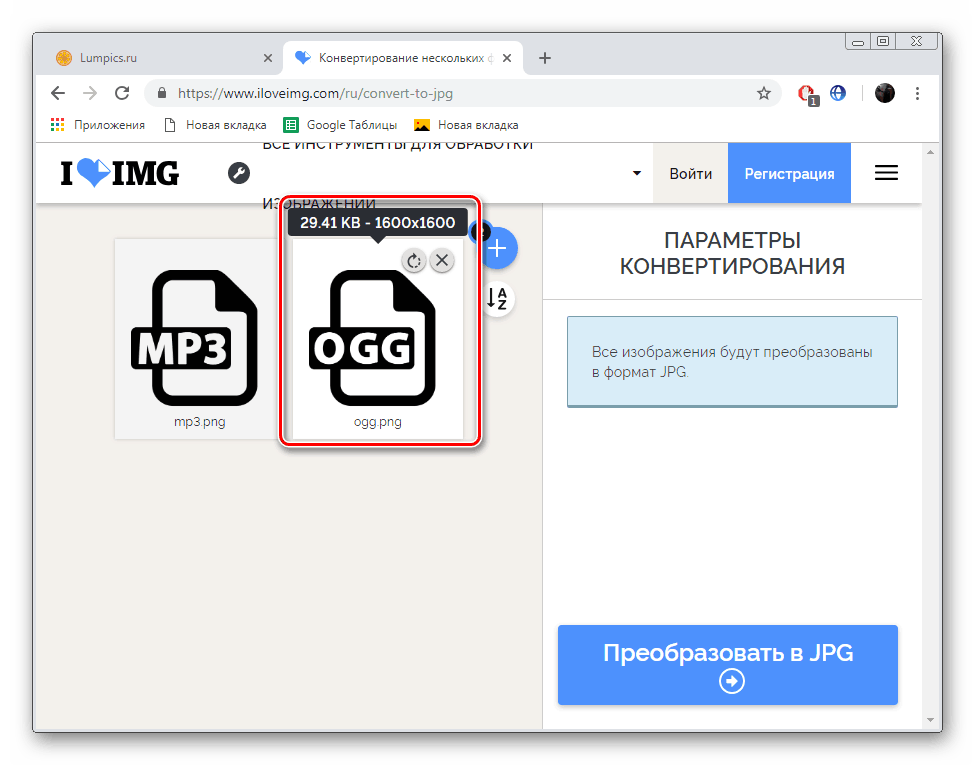
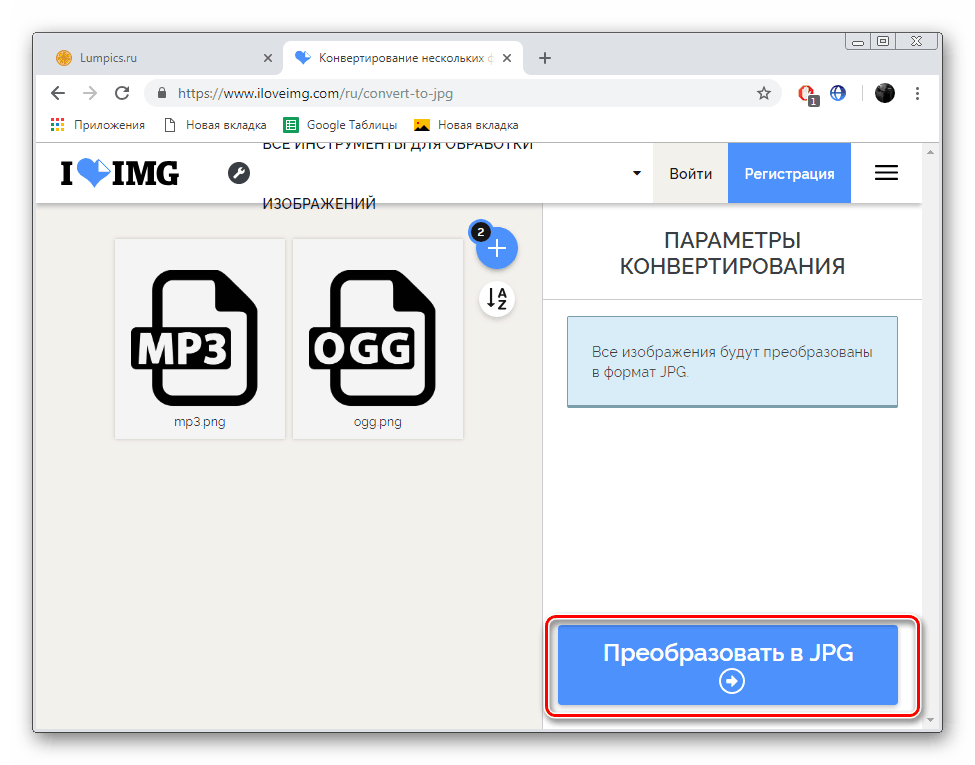
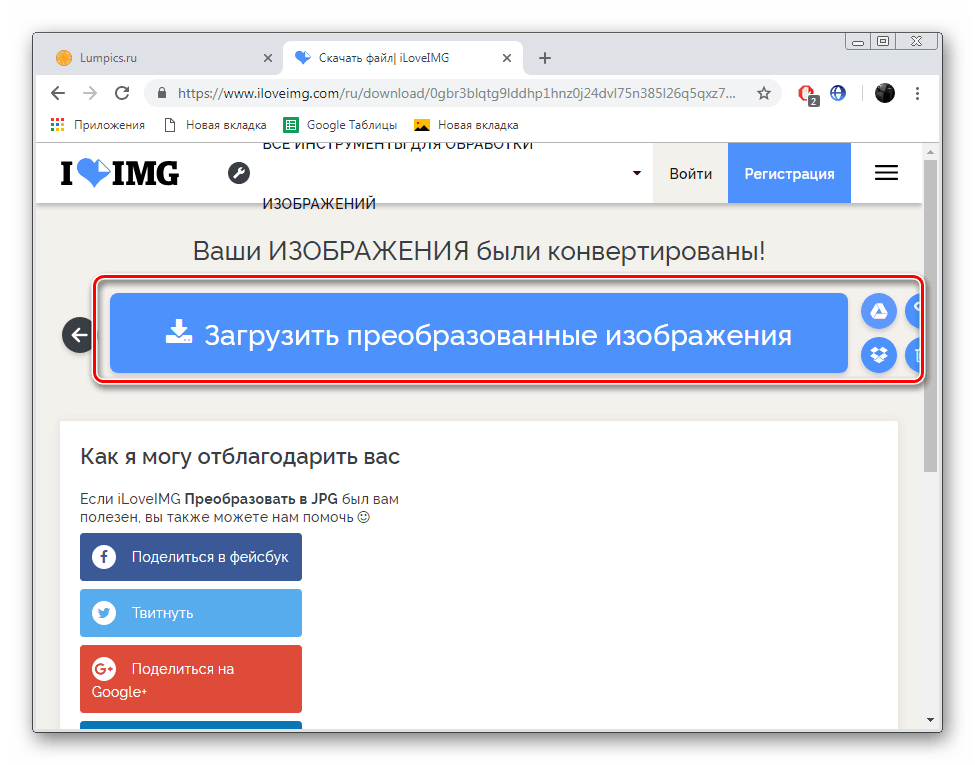
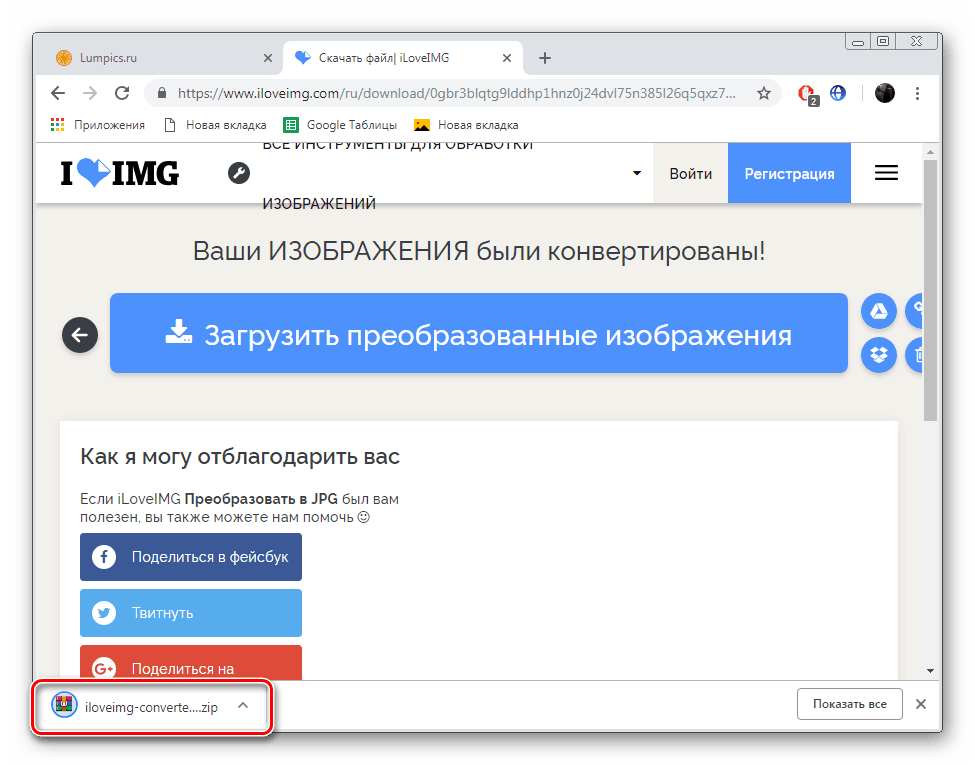
Вижте също:
Конвертиране на файлове с изображения в ICO формат икони онлайн
Редактирайте JPG изображения онлайн
Както можете да видите, процедурата за обработка на двете разглеждани обекти е практически същата, но всяка от тях може да бъде привлекателна в различни случаи. Надяваме се, че горните инструкции са полезни за вас и ви помогнаха да решите задачата за конвертиране на PNG в JPG.